Cómo cambiar y personalizar la configuración de seguridad
En el panorama digital actual, la protección de la información y las conexiones es esencial.
Garantiza la máxima protección de datos y conexiones remotas. Descubre cómo garantizar un entorno seguro y fiable para tus actividades remotas utilizando Supremo.
Autenticación de dos factores para las conexiones
Supremo te permite habilitar la autenticación de dos factores para proteger tus conexiones remotas.
Para activar esta función, ve a Herramientas-Seguridad y haz clic en Activar la autenticación de dos factores para las conexiones.
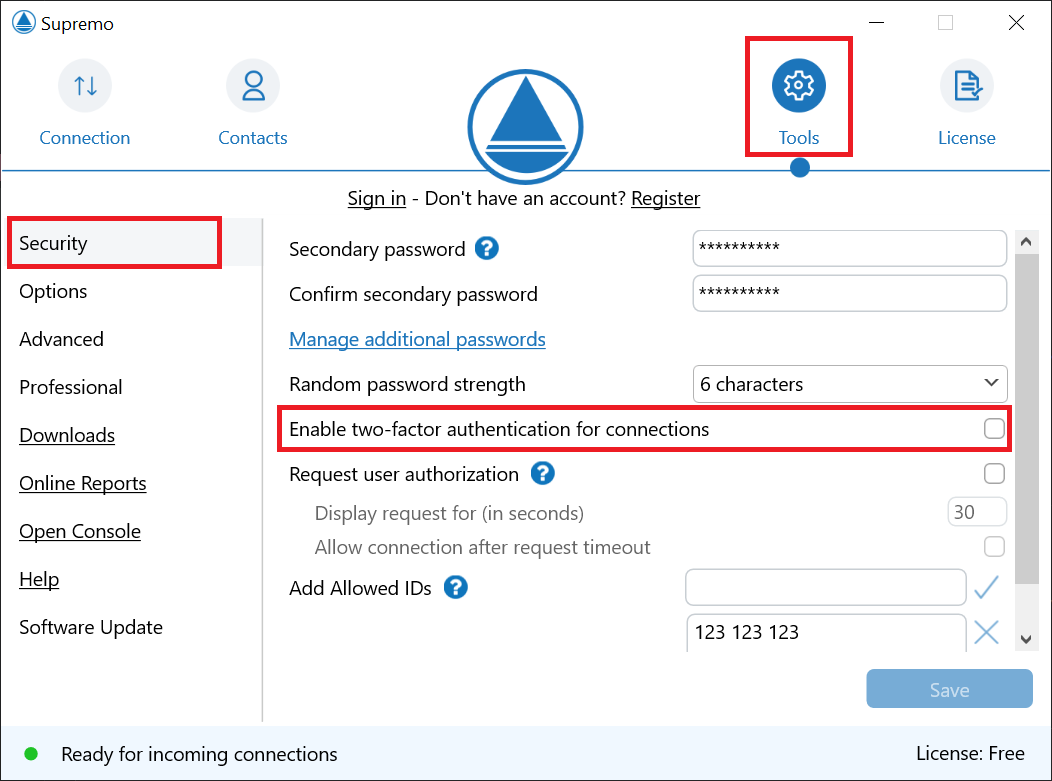
Ahora utiliza una aplicación de autenticación en tu smartphone (por ejemplo, Google authenticator) para añadir una nueva cuenta siguiendo las instrucciones que se indican a continuación.
Introduce el código de verificación y haz clic en Habilitar.
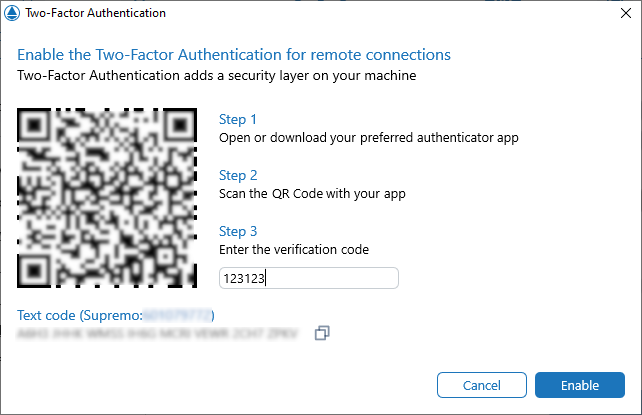
Autenticación activada!
Autenticación de dos factores para Informes y Libreta de Direcciones
En Supremo puedes habilitar la autenticación de dos factores para acceder a tu cuenta de Console.
Esta herramienta de seguridad te permite acceder a tu cuenta sólo después de confirmar la recepción de un token a través de una aplicación de autenticación externa.
Para habilitar esta herramienta, haz clic en el icono de tu cuenta en la esquina superior derecha haciendo clic en Seguridad – Activar la autenticación de dos factores.
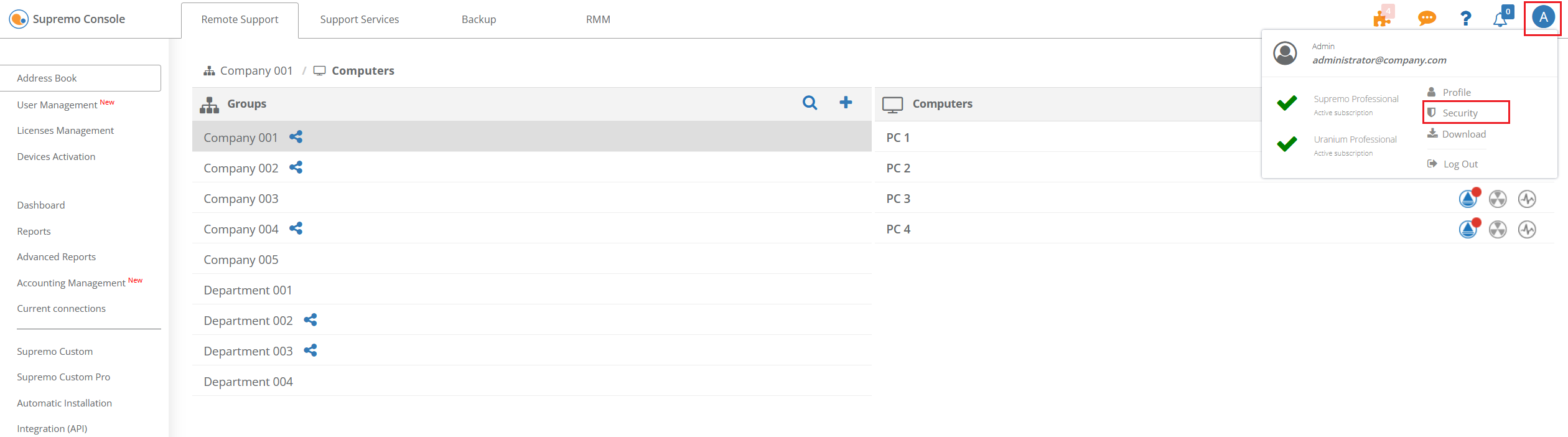
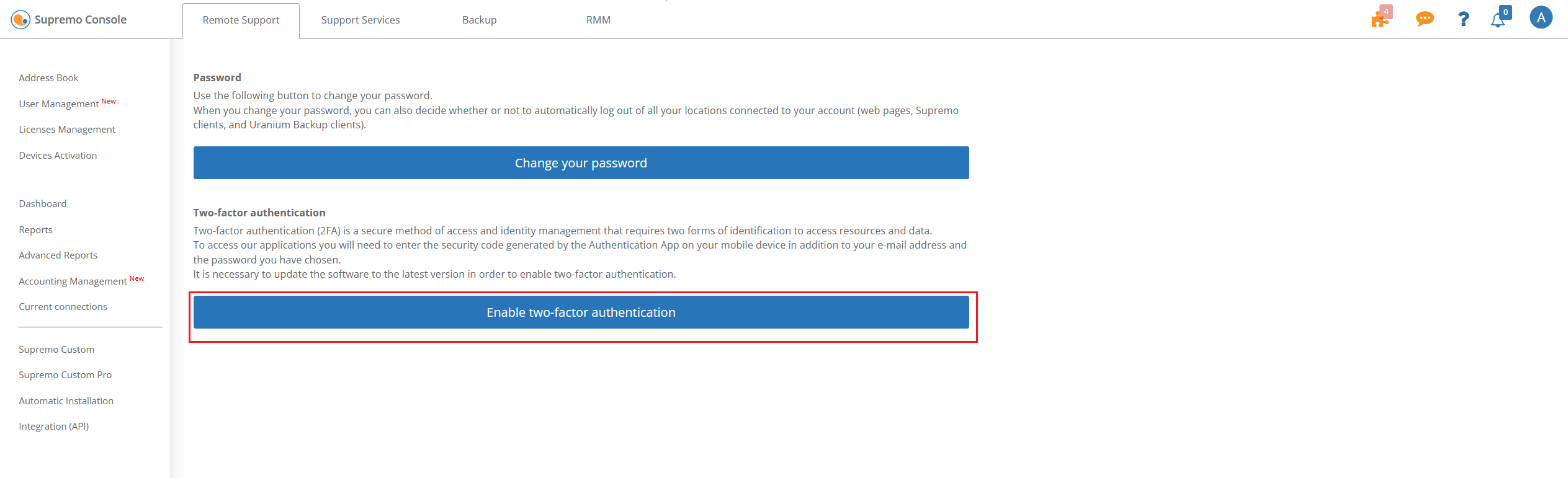
Ahora utiliza una aplicación de autenticación en tu smartphone (por ejemplo, Google authenticator) para añadir una nueva cuenta siguiendo las instrucciones en pantalla.
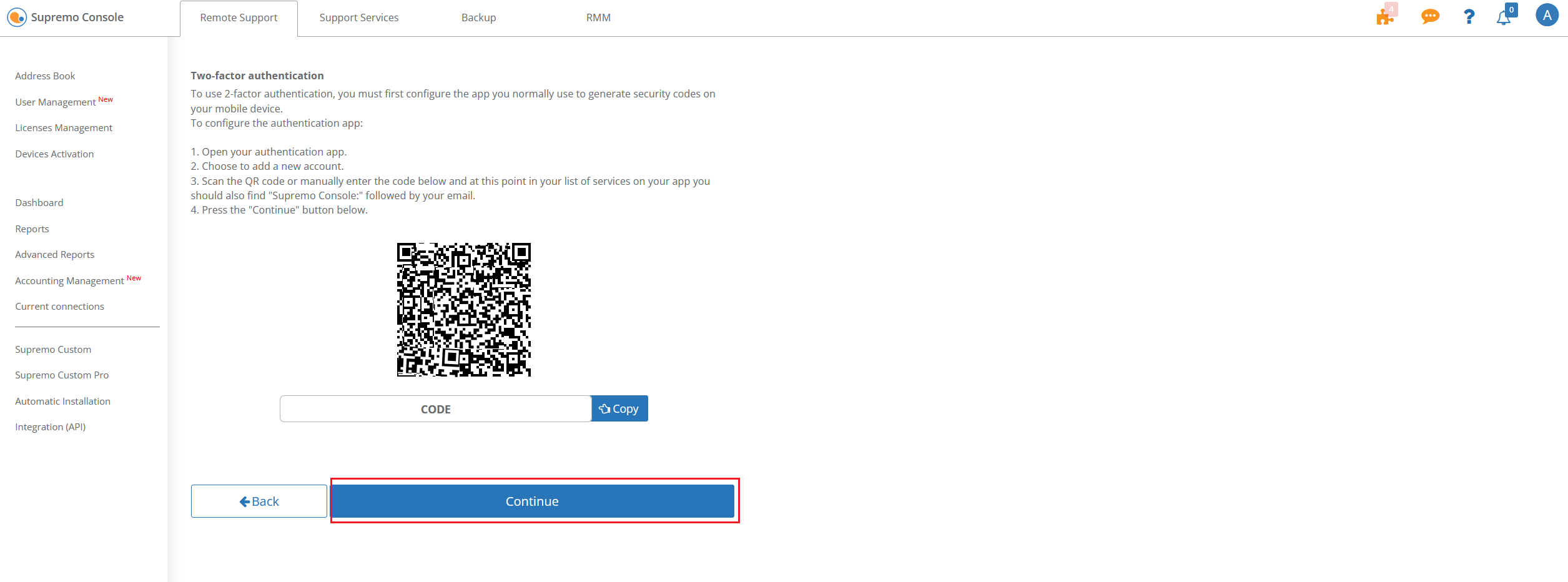
Introduce el código de seguridad temporal generado por la aplicación de autenticación en el campo correspondiente y haz clic en Activar la autenticación de dos factores.
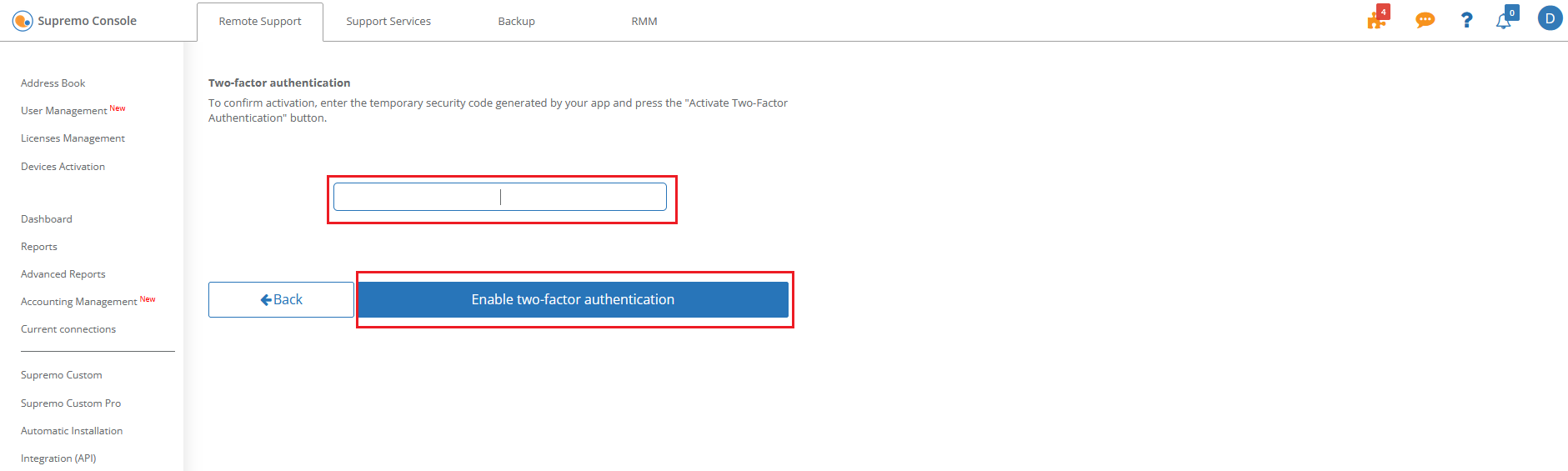
Autenticación activada!
Cambiar la fuerza de la contraseña aleatoria
En Supremo puedes cambiar la longitud de la contraseña generada automáticamente, o desactivarla.
Para modificar este parámetro, haz clic en Herramientas-Seguridad-Fuerza de la contraseña aleatoria
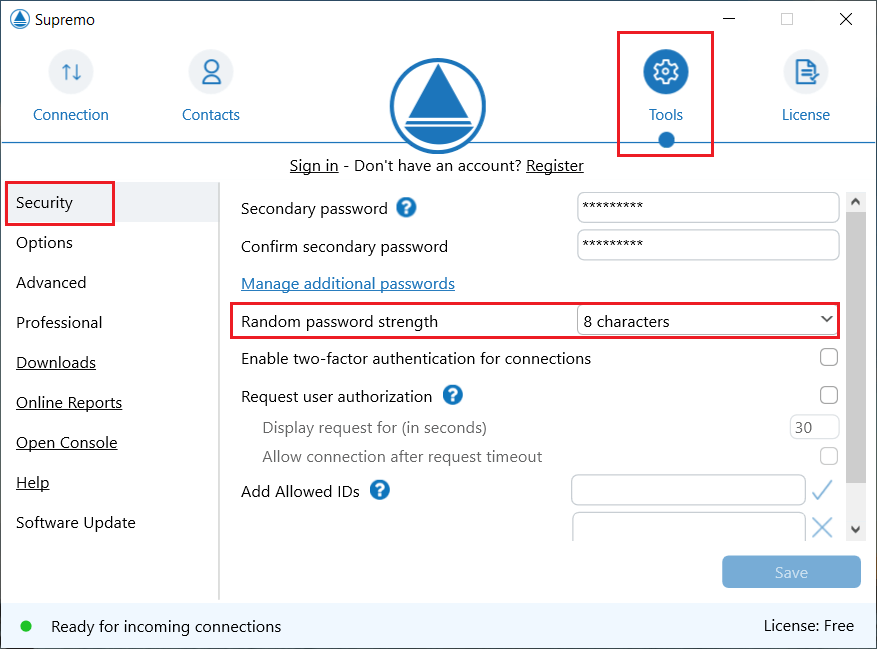
En el menú desplegable puedes seleccionar la longitud deseada o desactivarla.
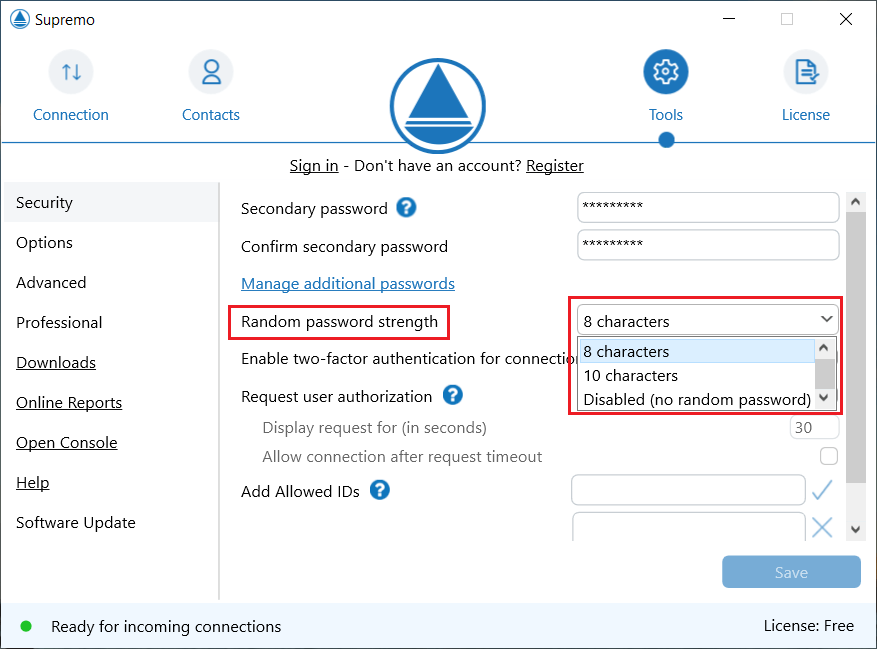
A continuación, haz clic en Guardar para confirmar los ajustes.
Para más información, pulsa aquí.
Selección de ID permitidos para conectarse
Con Supremo puedes seleccionar los Supremo IDs que pueden iniciar una conexión a la máquina.
Esta característica de seguridad te permite permitir conexiones a una máquina sólo desde una lista predefinida de computadoras, impidiendo que cualquier otro Supremo ID se conecte.
Puedes habilitar la característica, desde el menú Herramientas-Seguridad, escribiendo el Supremo ID en el campo específico y haciendo clic en el icono V.
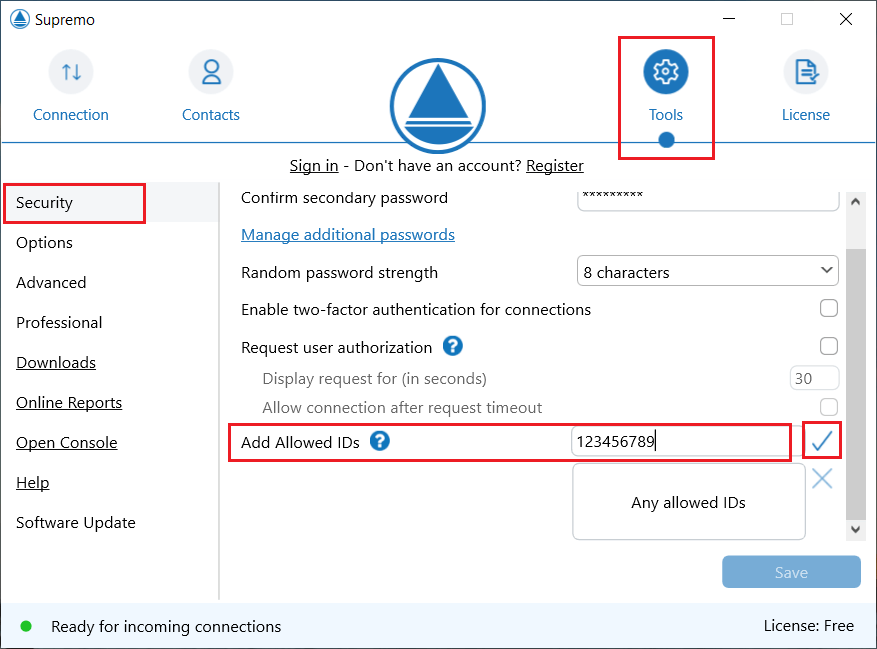
El ID permitido aparecerá entonces en la segunda casilla. Puedes añadir tantos ID a la lista como desee.
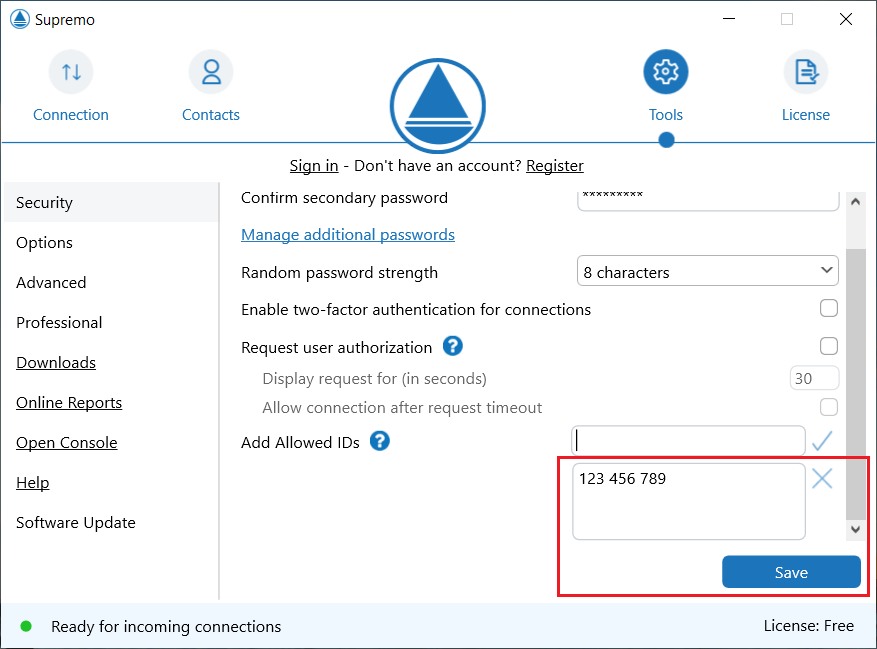
Por último, haz clic en Guardar para confirmar los ajustes.
Puedes eliminar ID de la lista seleccionándolos y haciendo clic en el icono X.
Solicitud de autorización del usuario
En Supremo puedes configurar la solicitud de autorización de conexión.
Esto significa que el usuario de la computadora remota debe aceptar manualmente la conexión entrante antes de iniciar una sesión remota.
Haz clic en Herramientas-Seguridad y marca la casilla.
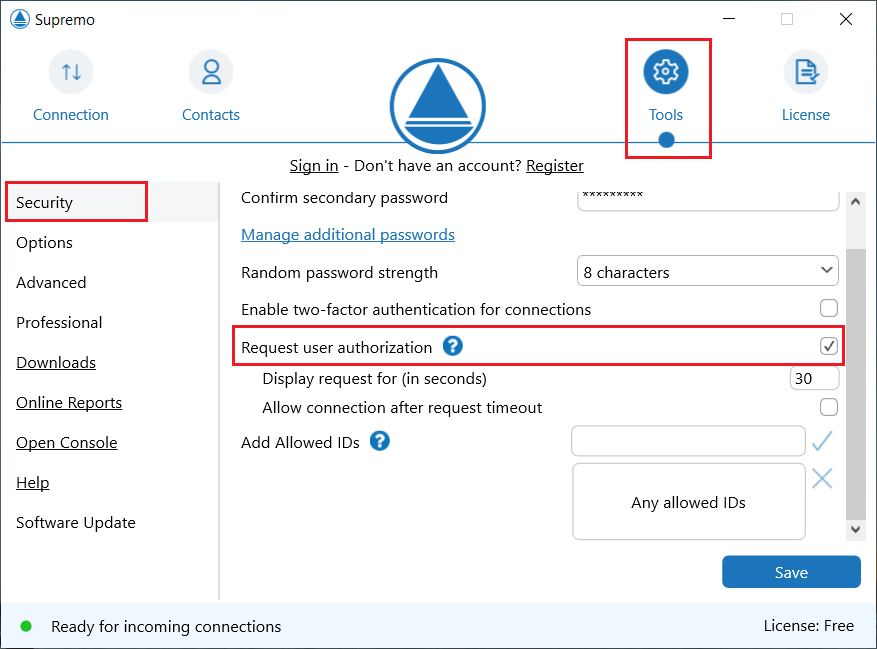
Esta opción no es aconsejable en caso de acceso remoto desatendido.
Puedes elegir el intervalo de tiempo, en segundos, en el que se mostrará el mensaje.
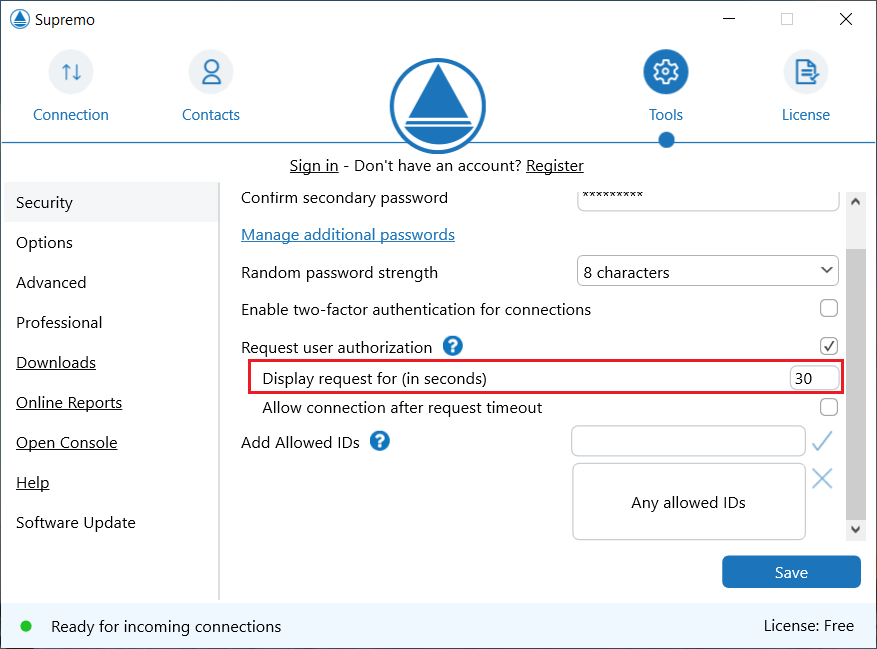
Si se marca Permitir la conexión después de agotarse el tiempo de espera de la solicitud, se permitirá la conexión al ordenador remoto si el usuario no responde a la solicitud dentro del tiempo de espera establecido.
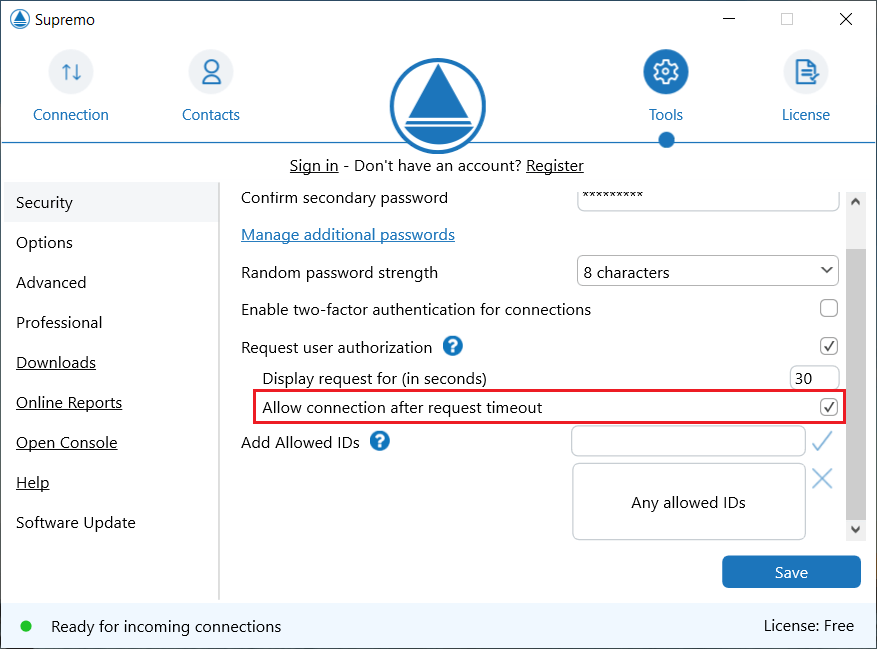
Por último, haz clic en Guardar para confirmar la configuración.

 English
English
 Français
Français
 Deutsch
Deutsch
 Italiano
Italiano
 Português
Português